惠普电脑怎么重装系统-惠普电脑怎么重装系统
发布时间:2025-11-19 10:29:54
惠普电脑怎么重装系统?随着现在电脑软件、驱动、更新机制越来越复杂,系统出现故障的情况反而变得常见。很多人明明只是更新了个驱动、装了个软件,结果电脑突然就进不去系统了,这时再怎么重启也没有用,因为问题已经不是你点击几下可以解决的,而是整个系统出现了错误。最近有位使用惠普电脑的朋友就遇到了类似的问题,下面就一起来看看惠普电脑怎么重装系统吧。

一、U盘重装系统所需工具
电脑型号:惠普
系统版本:win10专业版
制作工具:电脑店u盘启动盘制作工具(点击红字下载)
二、U盘重装系统准备事项
1、操作系统许可证密钥:如果你的操作系统需要许可证密钥,请确保你有正确的许可证密钥。在一些情况下,你可能需要在安装过程中输入该密钥。
2、数据备份:在重装操作系统之前,务必备份计算机上的所有重要数据,以免在重装的时候发生意外导致数据丢失。
3、下载操作系统的镜像文件。具体怎么操作呢?
a.访问微软官方网站:首先,打开你的Web浏览器,然后前往微软官方网站。
b.选择操作系统版本:一旦进入微软官网,浏览网站以找到操作系统镜像下载选项。通常,你可以在“Windows”或“操作系统”部分找到相关选项。
c.选择操作系统版本和语言:在网站上,你将看到可以选择的不同Windows版本(例如Windows 10、Windows 11等)和语言选项。选择你需要的操作系统版本和语言。
d.下载操作系统镜像:一旦选择了操作系统版本和语言,网站通常会提供下载链接。点击下载链接以开始下载操作系统镜像文件。通常,这将是一个大的ISO文件。
f.下载和保存:一旦开始下载,等待下载完成。下载时间取决于你的互联网连接速度和文件大小。一旦下载完成,将操作系统镜像保存在你的计算机或可移动存储设备上。
三、U盘重装系统操作步骤
1、制作u盘启动盘
a. 在电脑店官网中,切换到下载中心,点击【立即下载】,即可下载电脑店,这一制作启动盘所需的工具。
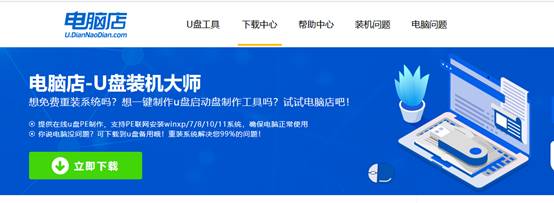
b.下载好电脑店u盘启动盘制作工具后,解压并打开。
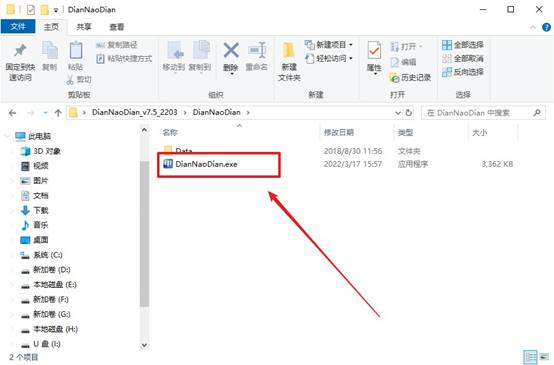
c.将u盘插入电脑当中, 默认设置,点击【全新制作】。
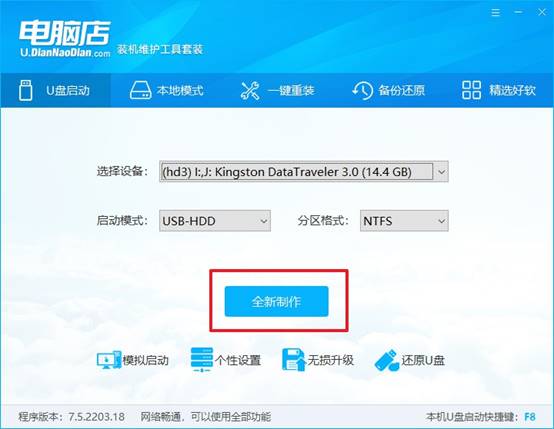
d. 制作完成后大家可选择是否查看教程。
2、BIOS设置u盘启动
a. 进入电脑店官网,首先查询好u盘启动快捷键,输入电脑类型和品牌即可查询。
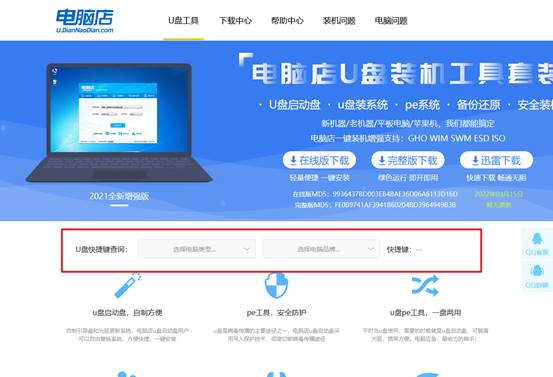
b. 插入u盘后重启,等待屏幕出现画面,按下快捷键进入优先启动项设置界面。
c. 在界面中,移动光标至u盘选项,回车即可。
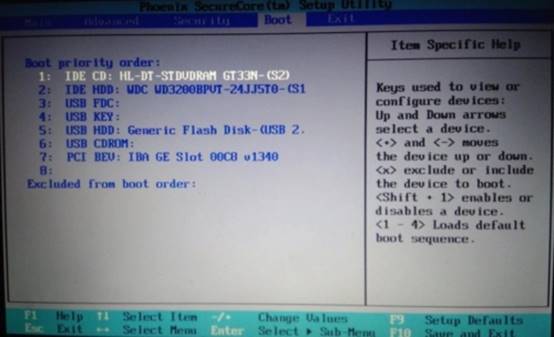
d.重启后,此时就会进入电脑店主菜单,选择【1】这一选项后回车。
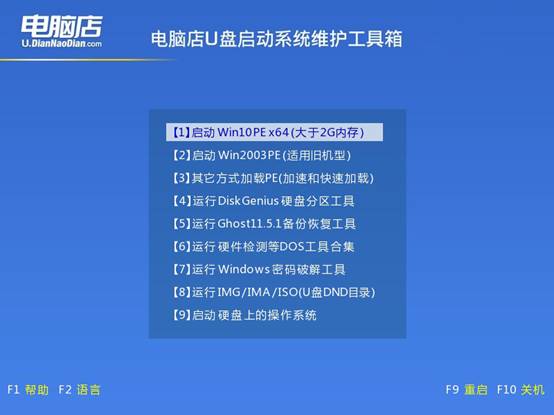
3、u盘装系统
a. 设置完电脑店主菜单后进入winpe,找到并打开一键装机的软件。
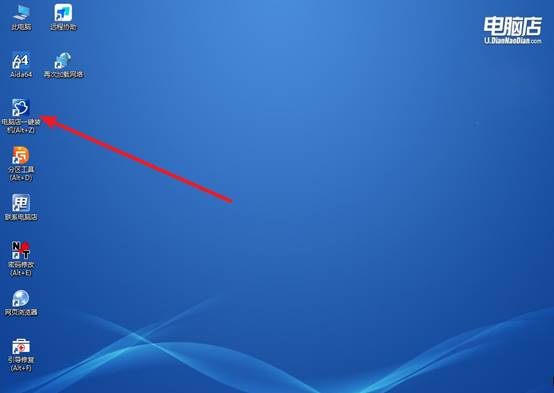
b. 点击【打开】选择已下载的镜像系统,注意勾选安装盘符,最后点击【执行】即可开始下一步。
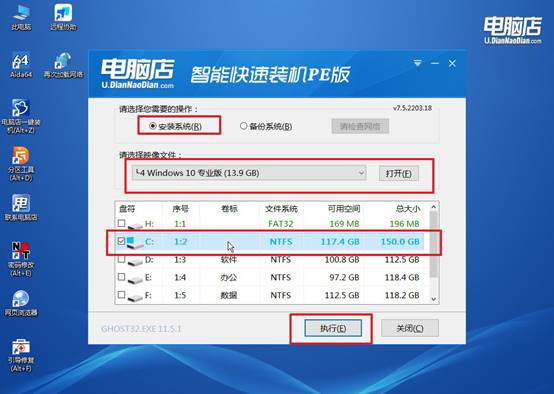
c.在还原窗口中,默认设置点击【是】。接着勾选【完成后重启】,等待安装即可。
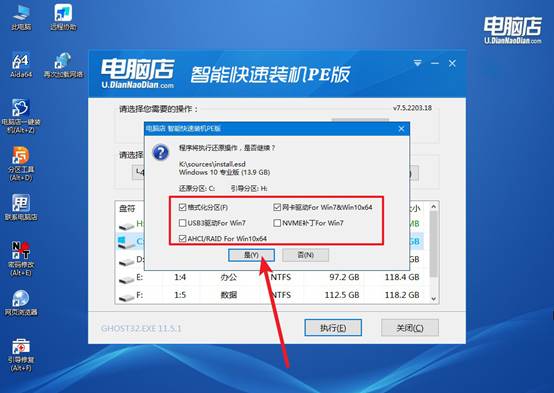
d. 等待安装部署完成,进入系统桌面。
四、U盘重装系统相关内容
U盘启动模式有哪些?
1、BIOS模式(Legacy/传统模式)
特点:旧电脑常用,兼容性强,支持大多数老系统(如Win7、XP)。
启动方式:电脑按开机键进入BIOS,选择U盘为第一启动项即可。
分区要求:MBR(主引导记录)分区表。系统一般安装在C盘的主分区上。
适用场景:老式台式机、笔记本,或者需要安装旧系统时。
2、UEFI模式(统一可扩展固件接口)
特点:新电脑主流模式,启动快,安全性高,支持大容量硬盘。
启动方式:进入BIOS/UEFI设置,选择 UEFI启动 或 UEFI: USB设备。
分区要求:GPT(GUID分区表)分区。系统分区需为 EFI系统分区。
适用场景:Win8、Win10、Win11等新系统,现代台式机或笔记本。
3、混合模式(UEFI+Legacy/CSM兼容模式)
特点:兼容老旧系统和新系统启动方式,可适配多种U盘启动盘。
CSM(Compatibility Support Module):允许UEFI主板模拟传统BIOS启动。适合安装Win7或旧版操作系统在UEFI主板上。
适用场景:老系统镜像在新电脑上安装,或U盘启动盘兼容性不足时。
上面的内容,就是本次惠普电脑怎么重装系统的全部操作了。如果你还不会的话,那就真的要好好学习了。其实,u盘启动盘重装系统,可以说是目前最稳定的重装方案。它不依赖旧系统,也不会被系统故障影响,只要电脑还能开机,就能通过 U 盘引导进入 WinPE 环境,重新部署一个全新的系统。
